IPad: Как вставить или удалить SIM-карту
Узнайте, как получить доступ к SIM-карте на Apple iPad с помощью этого руководства.
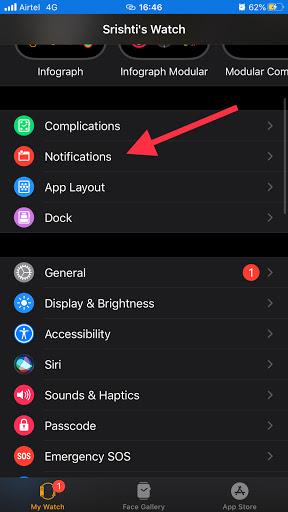
Apple Watch, несомненно, являются одними из лучших гаджетов 21 века, которые только можно было иметь. Он состоит из набора функций, которые индивидуально предлагаются другими умными часами или ремешками. Большинство смарт-браслетов предназначены для фитнес-трекеров, которые непрерывно отслеживают шаги, которые вы идете или бежите, и даже записывают ваш сон с учетом частоты сердечных сокращений. Другие позволяют совершать звонки и проверять только уведомления.
Тем не менее, Apple была мировым лидером в области технологий, и Apple Watch не исключение из широкого ассортимента удивительных продуктов. Но с новыми устройствами появляются более современные технологии и уведомления. И один из важных, но раздражающих символов - это уведомление Apple Watch о красной точке.
Также читайте: Как перезагрузить или сбросить Apple Watch?
Итак, почему на моих Apple Watch отображается уведомление с красной точкой?
Изображение предоставлено: Apple
Красная точка на Apple Watch - это уведомление, информирующее пользователя о наличии других непрочитанных уведомлений, на которые пользователь должен обратить внимание. Любая информация, которую не читают или не отвечает, попадает в эту категорию. Он также включал те уведомления, которые были неопределенно отклонены на ваших Apple Watch. Красная точка, которая появляется над отметкой 12 на часах, означает, что ваше внимание требуется для чтения ожидающих уведомлений.
Читайте также: Как найти потерянные часы Apple Watch?
Могу ли я навсегда удалить уведомление Apple Watch Red Dot?
Хотя я бы не рекомендовал навсегда отключать красную точку на Apple Watch, если она кажется слишком раздражающей, возможно, стоит от нее избавиться. Это простая задача, и выполните следующие действия, указанные ниже:
Шаг 1 . Откройте приложение Watch на своем iPhone.

Шаг 2. Нажмите «Уведомления», чтобы получить доступ к параметрам.

Шаг 3 . Теперь отключите уведомления, сдвинув переключатель рядом с индикатором уведомлений влево.
Это отключит красную точку на циферблате Apple Watch, даже если у вас есть непрочитанные уведомления. Чтобы включить индикатор уведомлений, выполните те же действия и поверните тумблер вправо, чтобы включить его.
Читайте также: Как управлять уведомлениями на Apple Watch?
Могу ли я по-прежнему просматривать уведомления после отключения уведомления Apple Watch Red Dot?

Изображение предоставлено: Apple
Даже если вы отключили красную точку на Apple Watch, вы все равно можете получить доступ к центру уведомлений на Apple Watch. Отключение красной точки на Apple Watch Face означает, что вы не будете получать уведомления о поступающих уведомлениях, но они все равно будут приходить. Также есть дополнительное преимущество просмотра уведомлений в Apple Watch OS 6 по сравнению с предыдущими версиями.
Обычно Apple Watch позволяет пользователю провести по циферблату сверху вниз и просмотреть уведомления в центре уведомлений. Но если вы выполнили обновление до Watch OS 6 и используете приложение на часах, вам не нужно выходить из текущего приложения. Просто держитесь за верхний край экрана Apple Watch и подождите, пока ручка не выскочит. Затем перетащите этот дескриптор вниз, и вы сможете увидеть центр уведомлений на лицевой стороне ваших Apple Watch. Те же шаги можно повторить, если вместо этого вы хотите получить доступ к Центру управления.
Также читайте: Как разорвать пару и сбросить Apple Watch
Вы избавились от уведомлений о красной точке на Apple Watch?
Красная точка на Apple Watch - это важный инструмент, который Apple тщательно разместила для информирования пользователей об автоматических уведомлениях. Но, учитывая среднестатистического пользователя iPhone со всеми этими приложениями для социальных сетей, кажется, что красная точка будет постоянной чертой на вашем Apple Watch. В этом случае разумно избавиться от него, если он вас не слишком беспокоит.
Следуйте за нами в социальных сетях - Facebook и YouTube . По любым вопросам или предложениям, пожалуйста, дайте нам знать в разделе комментариев ниже. Мы будем рады предложить вам решение. Мы регулярно публикуем советы и рекомендации, а также решения общих проблем, связанных с технологиями. Подпишитесь на нашу рассылку, чтобы получать регулярные новости о мире технологий.
Рекомендуемая литература по темам Apple Watch:
Узнайте, как получить доступ к SIM-карте на Apple iPad с помощью этого руководства.
В этой статье рассматриваются способы решения проблемы, когда навигация и функции GPS не работают должным образом на iPhone от Apple.
Если у вас есть iPhone и у вас возникли проблемы с удалением нежелательной почты, обновите свое устройство. Затем удалите мусорные письма с сервера.
Быстро отметьте булавкой на Картах Google, чтобы узнать точное местоположение и поделиться с друзьями. Узнайте, как добавить булавку Google Maps на iPadOS 14, Android и настольном компьютере.
Код ошибки 5823 относится только к устройствам iPhone и iPad. Это происходит, когда пользователи пытаются сохранить запись экрана.
Если Dropbox не может найти и загрузить новые фотографии с вашего iPhone, убедитесь, что вы используете последние версии iOS и приложения Dropbox.
Упростите чтение в Safari и увеличьте размер; вот как.
Если вы не можете использовать Signal на iOS, проверьте наличие обновлений приложения и iOS. Затем отредактируйте разрешения приложения, отключите режим энергосбережения и переустановите приложение.
Хороший обходной путь для добавления подписей к текстовым сообщениям на Apple iPhone.
Вам нужно программировать на ходу или вы хотите освежить свои навыки программирования? Вы можете проверить эти лучшие приложения для кодирования для iPad.







